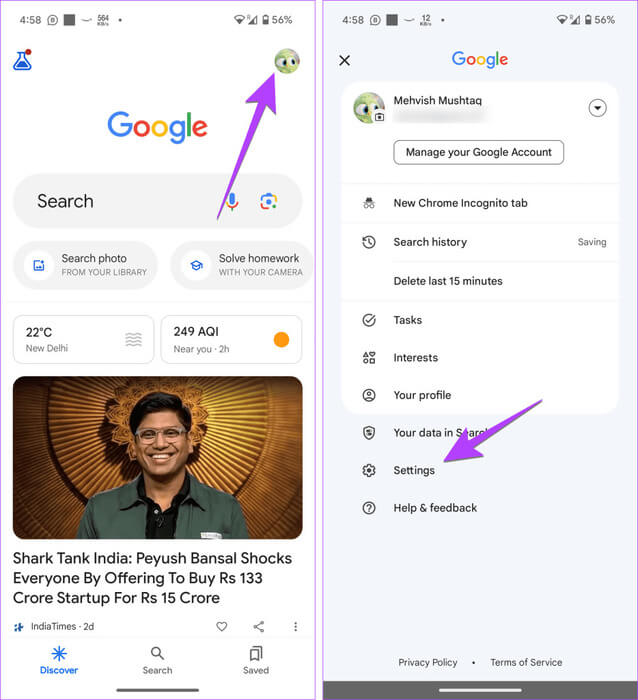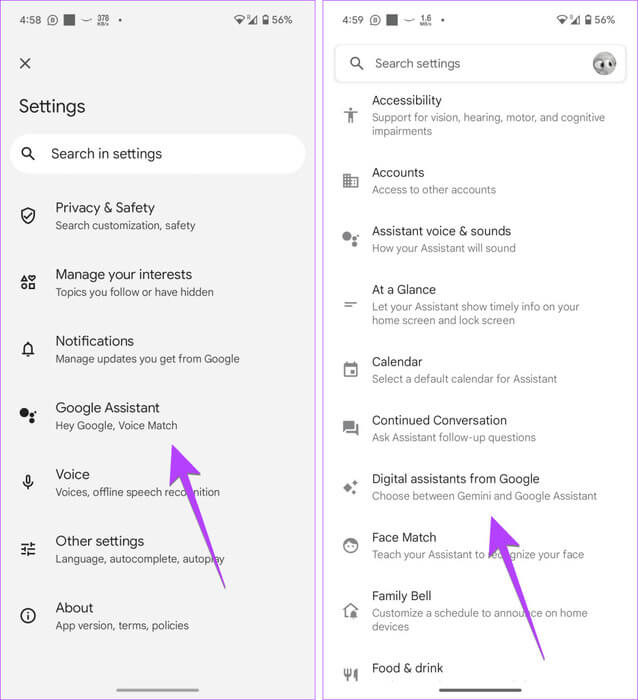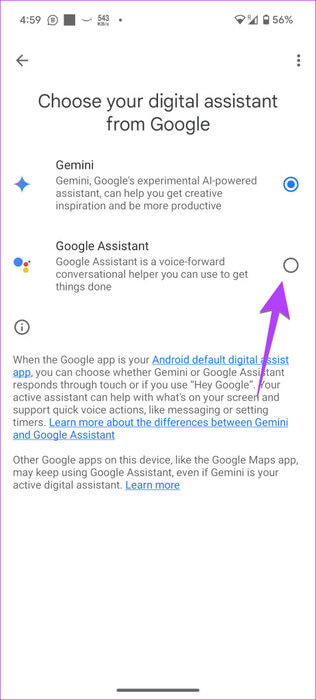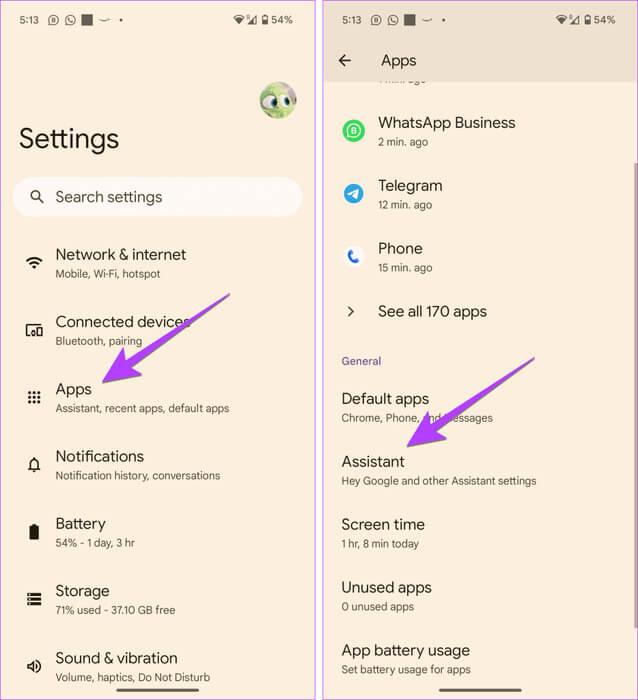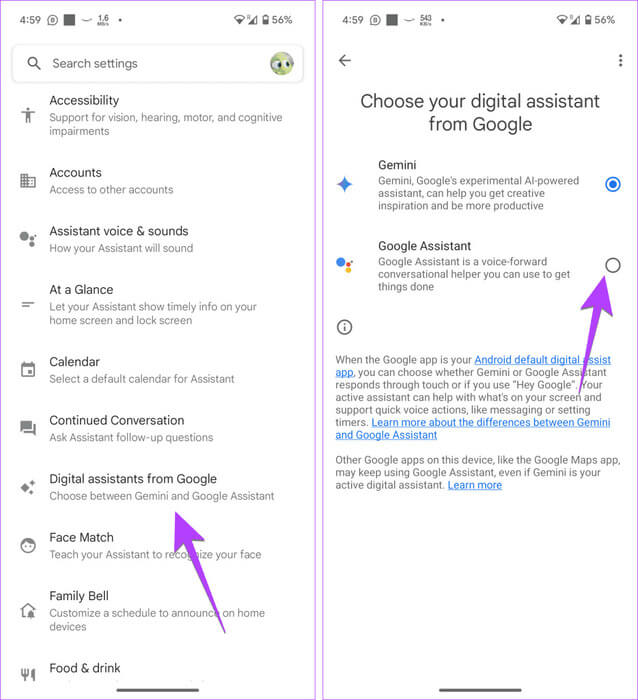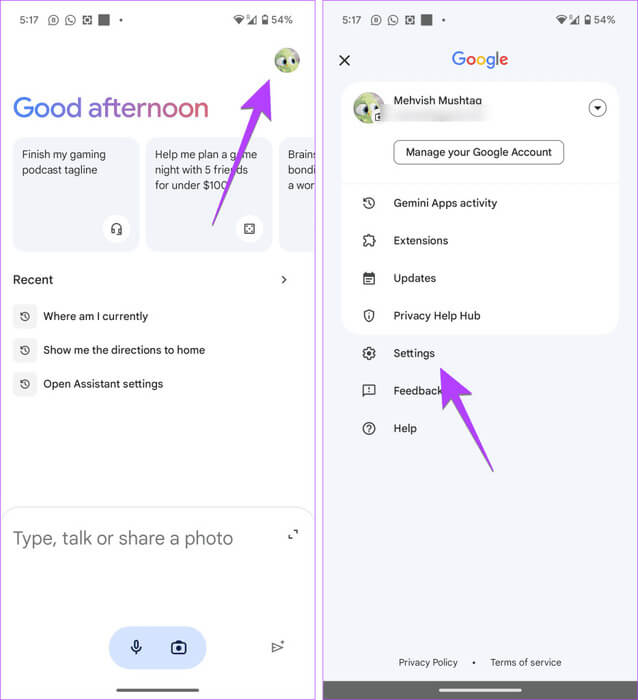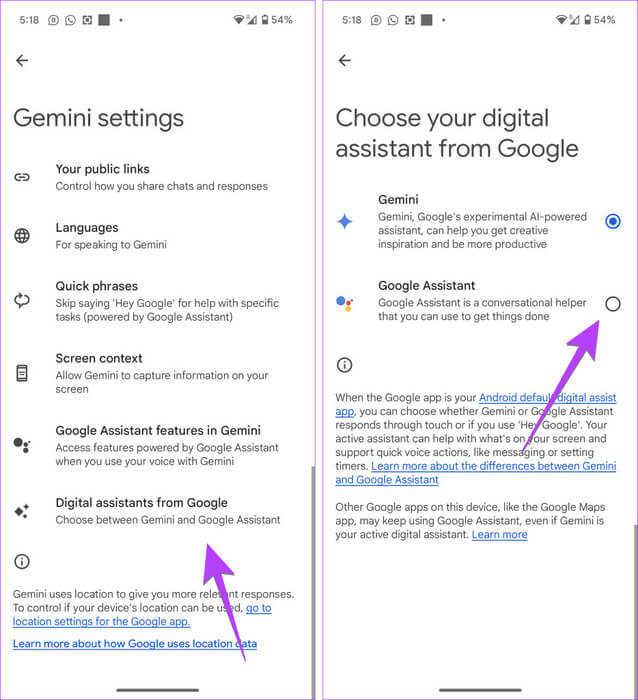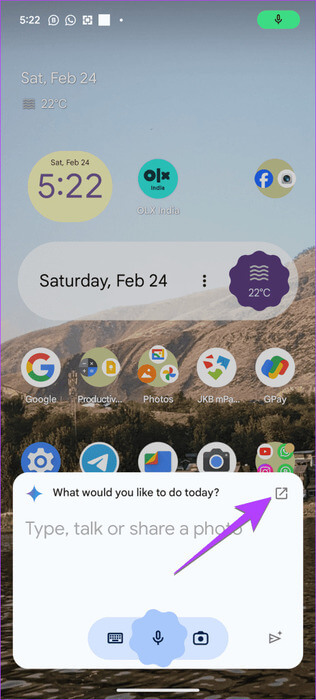4 طرق للرجوع إلى Google Assistant من Gemini
قد تسمع كلمة AI مرة واحدة على الأقل في الأسبوع هذه الأيام. الجميع يتحدث عن ذلك. إذن، لماذا يجب أن تظل Google متخلفة؟ أطلقت Google في وقت سابق خدمة الذكاء الاصطناعي الخاصة بها المعروفة باسم Bard، والتي تم تغيير علامتها التجارية الآن إلى Gemini. ما هو أكثر إثارة للاهتمام؟ أصبح Gemini الآن خليفة Google Assistant. وقد بدأ في استبدال Google Assistant على هواتف Android. إذا قام Google Gemini باختطاف مساعدك الرقمي، فإليك كيفية الرجوع إلى Google Assistant من Gemini.
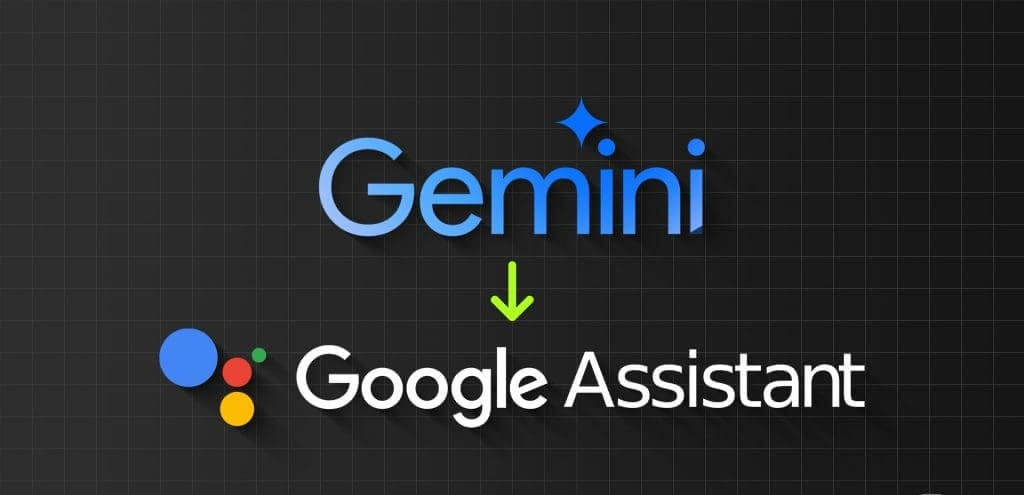
هناك العديد من الأسباب للعودة إلى المساعد. أولاً، قد يبدو Gemini بطيئاً في الوقت الحالي. ثانيا، لا يدعم جميع الأوامر. علاوة على ذلك، قد لا يحب البعض واجهة Gemini Assistant. مهما كان السبب، فمن السهل العودة.
يمكنك استخدام الطرق التالية لإيقاف تشغيل Gemini على هواتف Android:
- من تطبيق Google: افتح إعدادات تطبيق Google وانتقل إلى Google Assistant > المساعدون الرقميون من Google. اختر Google Assistant.
- من إعدادات الهاتف: افتح تطبيق الإعدادات وانتقل إلى التطبيقات > المساعد > المساعدون الرقميون من Google. حدد Google Assistant.
- باستخدام تطبيق Gemini: انتقل إلى إعدادات Gemini > المساعدون الرقميون من Google > Google Assistant.
- استخدام واجهة Gemini: قم بتوسيع واجهة Gemini وانتقل إلى إعداداتها > المساعدين الرقميين من Google > Google Assistant.
دعونا نتحقق من هذه الطرق بالتفصيل الآن.
⚡ روابط سريعة
الطريقة الأولى: استخدام تطبيق GOOGLE
الخطوة 1: افتح تطبيق Google على هاتف Android الخاص بك.
الخطوة 2: اضغط على أيقونة صورة الملف الشخصي في الأعلى وحدد الإعدادات.
خطوة 3: انتقل إلى Google Assistant، متبوعًا بـ “المساعدون الرقميون من Google”.
الخطوة 4: حدد Google Assistant.
نصيحة: تحقق من الطرق الأخرى لفتح إعدادات Google Assistant على هاتفك.
الطريقة الثانية: من إعدادات الهاتف
الخطوة 1: افتح الإعدادات على هاتفك.
الخطوة 2: انتقل إلى التطبيقات، ثم المساعد.
خطوة 3: اضغط على “المساعدين الرقميين من Google” وحدد Google Assistant.
ملاحظة: إذا لم تنجح الخطوات المذكورة أعلاه، فانتقل إلى الإعدادات > Google > علامة تبويب جميع الخدمات > إعدادات تطبيقات Google > البحث والمساعد والصوت > مساعد Google > المساعدون الرقميون من Google > مساعد Google.
الطريقة الثالثة: استخدام تطبيق GEMINI (عند تثبيته)
إذا كان لديك تطبيق Gemini مثبتًا على هاتف Android، فيمكنك العودة إلى Google Assistant باستخدام تطبيق Gemini أيضًا، كما هو موضح أدناه:
الخطوة 1: افتح تطبيق Gemini على هاتف Android الخاص بك.
الخطوة 2: اضغط على أيقونة صورة الملف الشخصي في الزاوية العلوية اليمنى وحدد الإعدادات.
خطوة 3: اضغط على “المساعدين الرقميين من Google” واختر Google Assistant.
نصيحة: تعرف على كيفية حذف سجل Google Assistant.
الطريقة الرابعة: استخدام إعدادات تطبيق GEMINI (في حالة عدم تثبيته)
إذا لم تتمكن من العثور على تطبيق Gemini على هاتفك، فلا يزال بإمكانك الانتقال إلى إعداداته والتغيير مرة أخرى إلى Google Assistant، كما هو موضح أدناه:
الخطوة 1: قم بتشغيل Google Assistant أو Gemini Assistant على هاتفك.
الخطوة 2: عندما تظهر شاشة Gemini، اضغط على أيقونة التوسيع في الزاوية العلوية اليمنى لتوسيعها إلى الشاشة الكاملة.
خطوة 3: الآن، اضغط على أيقونة صورة الملف الشخصي في الزاوية العلوية اليمنى وحدد الإعدادات.
الخطوة 4: حدد “المساعدين الرقميين من Google” واختر Google Assistant.
استكشاف الأخطاء وإصلاحها: Google Assistant لا يعمل بعد العودة من Gemini إلى المساعد
إذا لم يعمل Google Assistant حتى بعد تغيير Gemini إلى Google Assistant، فجرّب الإصلاحات المذكورة أدناه:
إعادة تشغيل الهاتف: بسبب خطأ بسيط، قد يعتقد هاتف Android الخاص بك أنه لا يزال مرتبطًا بـ Gemini وليس المساعد. إعادة تشغيل بسيطة يجب أن تحل المشكلة.
تثبيت تطبيق Google Assistant: إذا لم يؤدي تشغيل Google Assistant إلى تنشيط Gemini أو Google Assistant، فربما تم إلغاء تثبيت Google Assistant بسبب خطأ ما. وفي حين أن هناك فرص نادرة لحدوث شيء من هذا القبيل، إلا أنه ليس مستحيلا. لذلك، قم بتثبيت تطبيق المساعد يدويًا من متجر Google Play على هاتف Android الخاص بك.
مسح ذاكرة التخزين المؤقت وبيانات تطبيق Google: بعد ذلك، حاول مسح ذاكرة التخزين المؤقت لتطبيق Google. للقيام بذلك، انتقل إلى الإعدادات > التطبيقات > Google > التخزين وانقر على زر مسح ذاكرة التخزين المؤقت. أعد تشغيل هاتفك بعد مسح ذاكرة التخزين المؤقت.
الأسئلة الشائعة
س1. ماذا حدث لزر الميكروفون المساعد الموجود على الشاشة الرئيسية؟
الجواب: في وقت سابق، كان الضغط على زر الميكروفون في شريط البحث على الشاشة الرئيسية أو تطبيق Google يؤدي إلى تشغيل Google Assistant. لكن Google غيرت هذا السلوك مؤخرًا، والآن تعمل أيقونة الميكروفون كزر للكتابة الصوتية، المعروف أيضًا باسم ميزة البحث الصوتي. لذلك، كل ما تقوله سيتحول إلى نص، وسيقوم Google بالبحث عنه بدلاً من أخذه كأمر للمساعد.
س2. هل يمكنك استخدام Google Assistant وGemini على هاتف Android الخاص بك؟
الجواب: للاسف لا. إذا كنت تستخدم Google Assistant كمساعدك الافتراضي، فلن تتمكن من استخدام Gemini. وإذا قمت بتعيين Gemini كمساعدك الافتراضي، فلن يعمل Google Assistant. في الأساس، لا يمكنك استخدام Gemini دون جعله المساعد الافتراضي.
س3. ماذا تفعل إذا كان Gemini لا يعمل على شاشة القفل؟
الجواب: انتقل إلى إعدادات تطبيق Gemini كما هو موضح في الطريقة الرابعة وانقر على “ميزات Google Assistant في Gemini”. قم بتمكين مفتاح التبديل “استخدام ميزات Google Assistant” وانقر على شاشة القفل. قم بتمكين تبديل “الاستجابات على شاشة القفل”.
س4. كيفية تعيين Gemini كمساعد رقمي افتراضي على هواتف Android؟
الجواب: استخدم أيًا من الطرق المذكورة أعلاه وحدد Gemini بدلاً من Google Assistant. أو راجع دليلنا التفصيلي لنفسه.
اصنع السلام مع Gemini
Gemini ليس بهذا السوء بعد كل شيء. يمكنه البحث في Gmail الخاص بك، ويمكنك طرح أسئلة حول الأشياء التي تظهر على شاشتك، والحصول على مساعدة في الكتابة، وإنشاء صور AI، وغير ذلك الكثير. الشيء الوحيد المفقود هو كلمات التنبيه المنفصلة لتشغيلها واستخدامها باستخدام أوامر Hey Google وHey Gemini. سيكون ذلك مذهلاً. إذا احتفظت بـ Gemini، فتعرف على كيفية الحصول على نسخته المدفوعة.